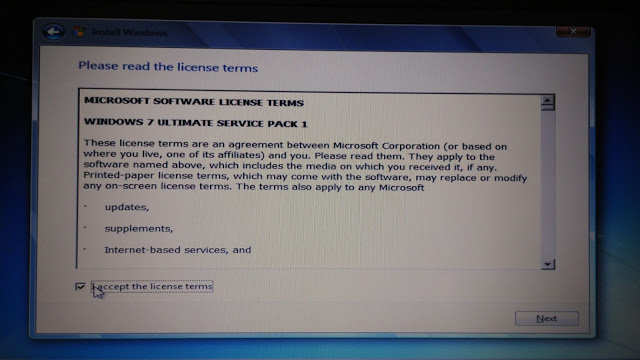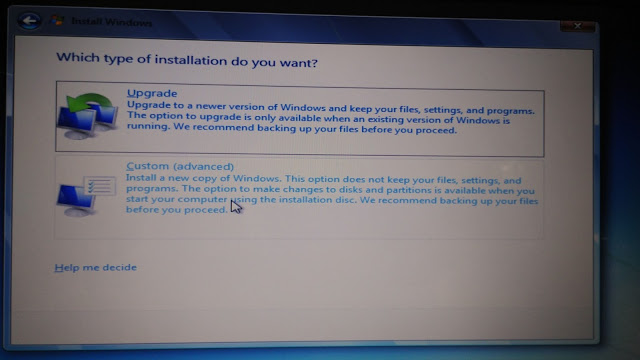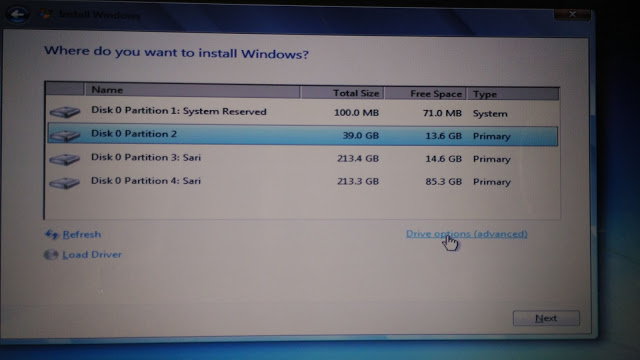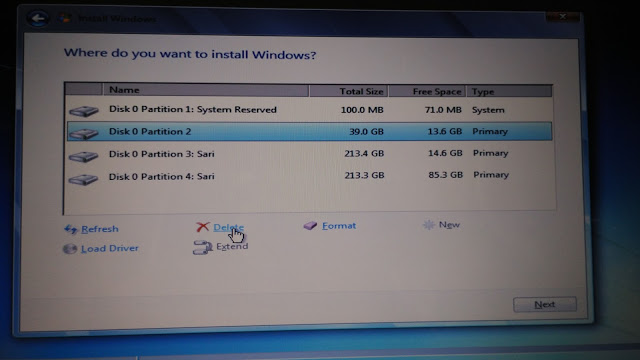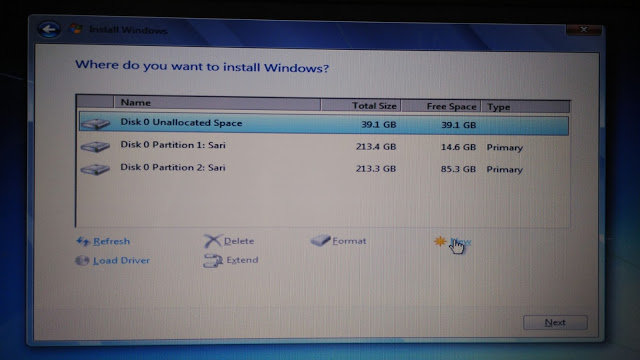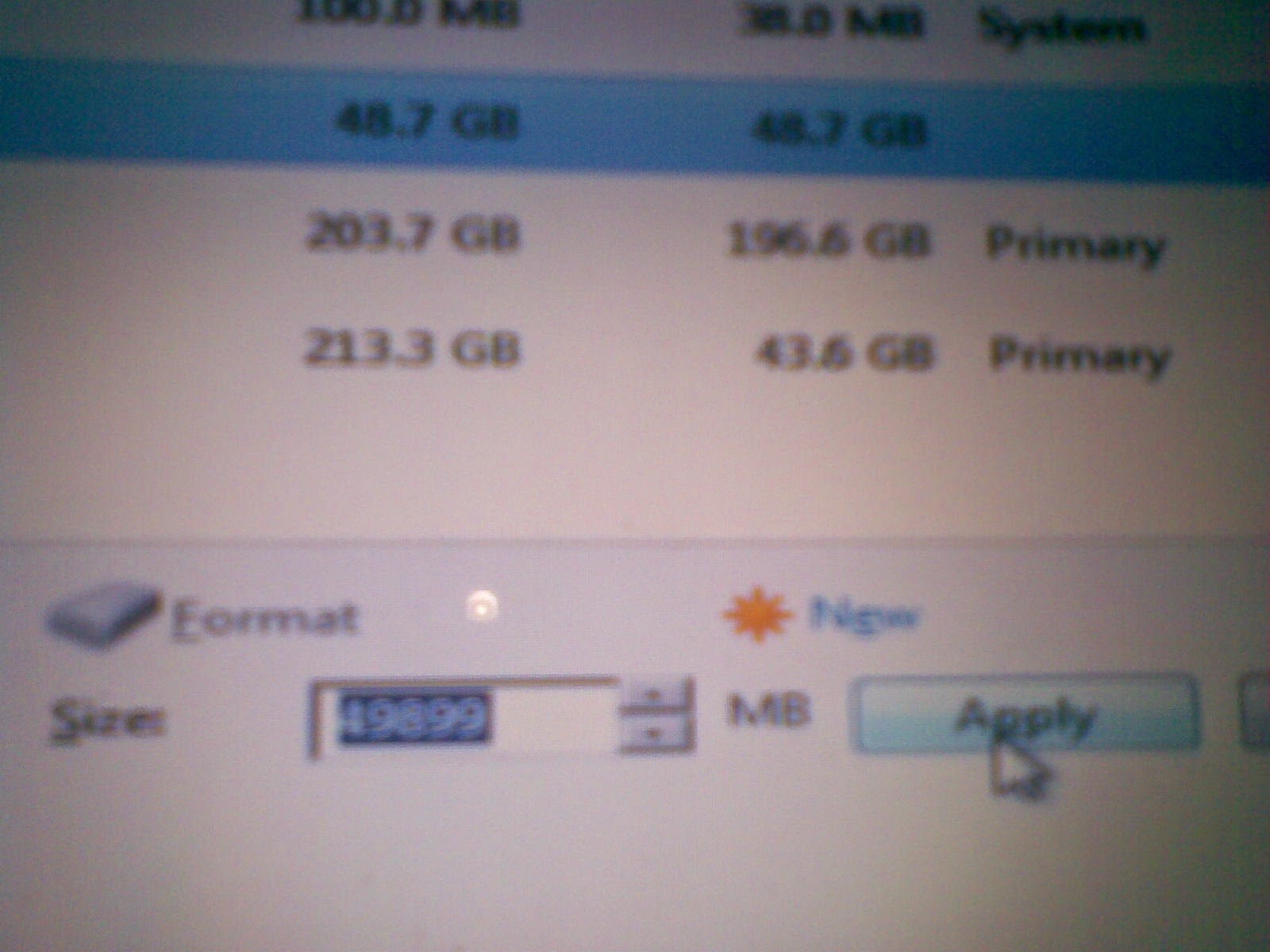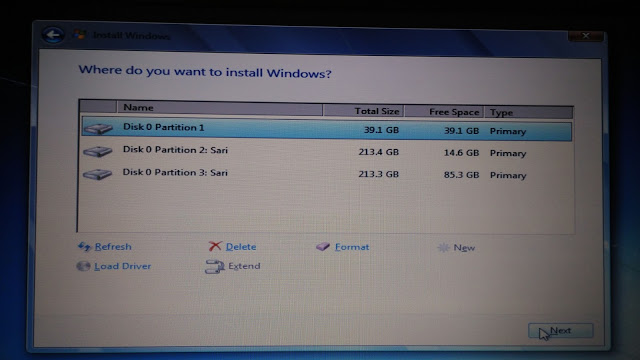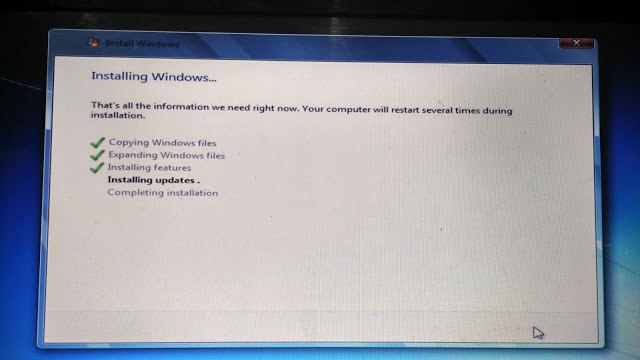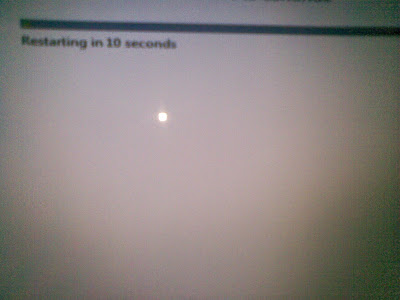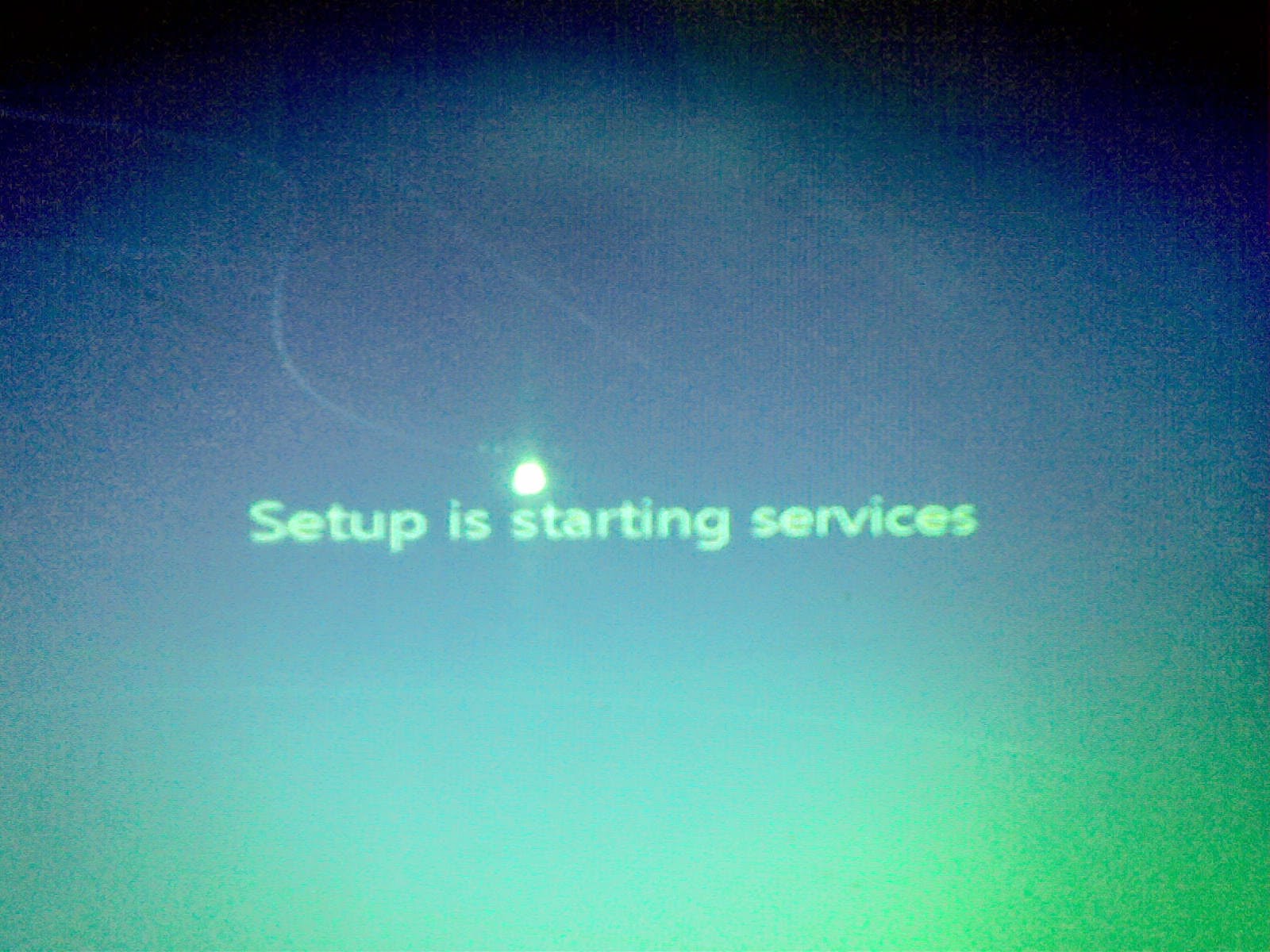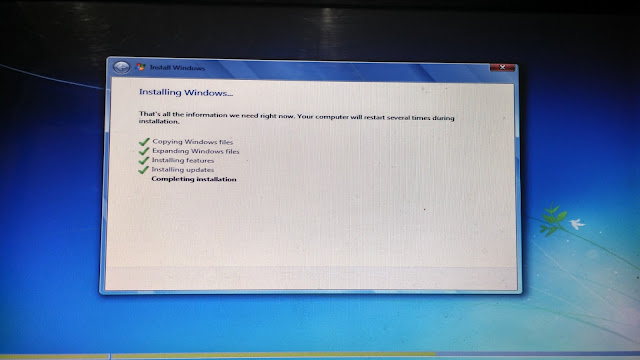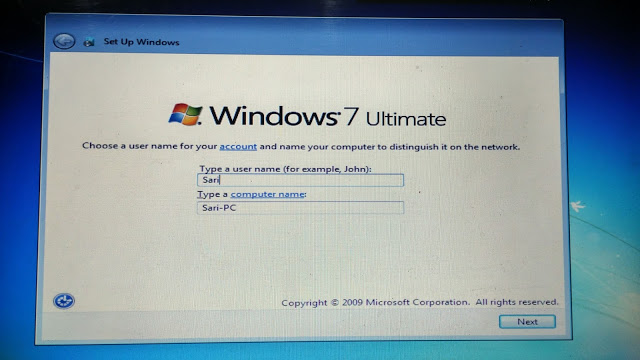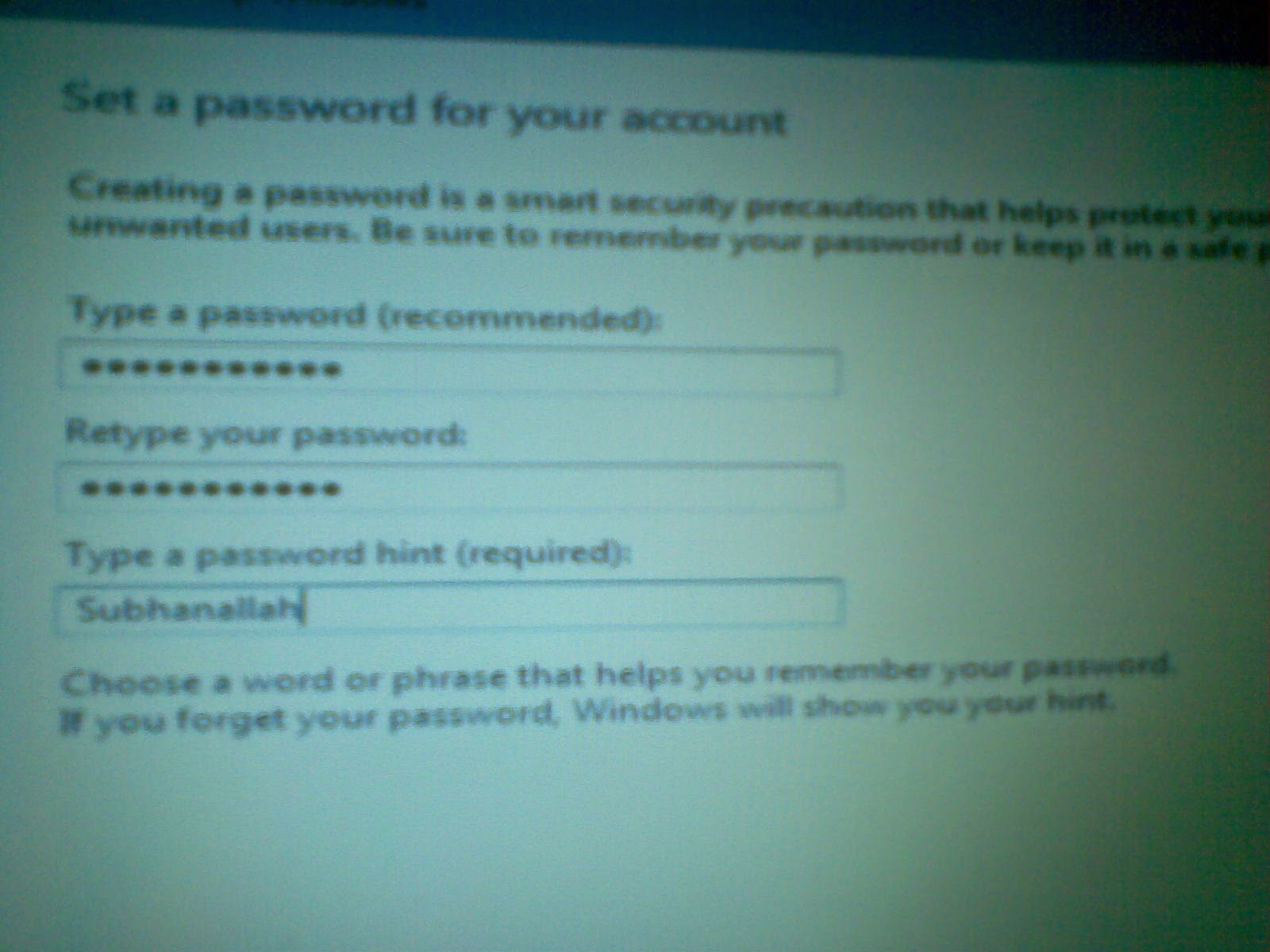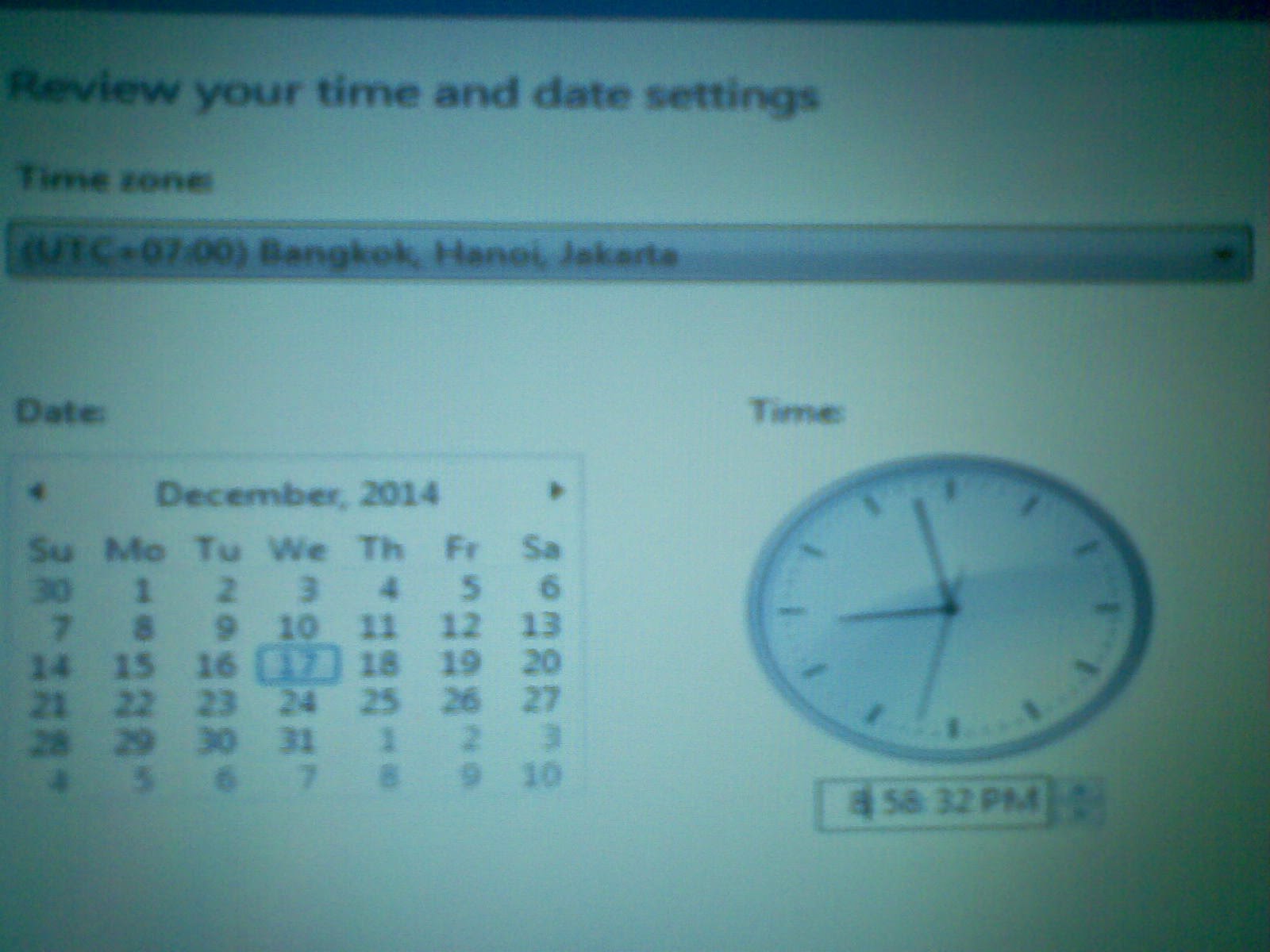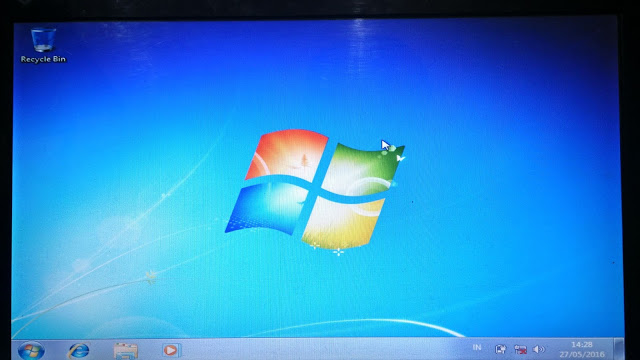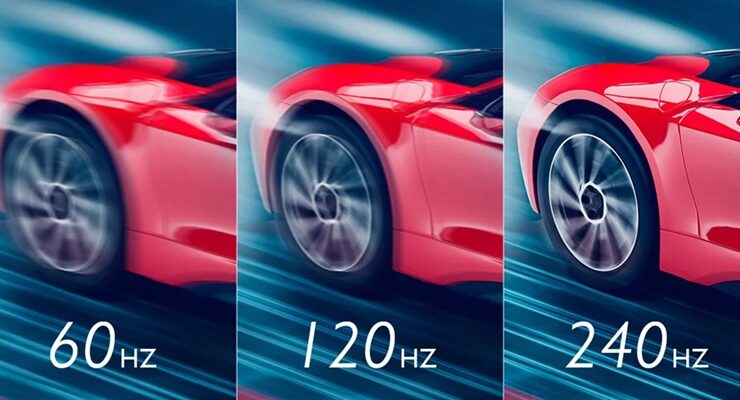Assalamu’alaikum Warahmatullahi Wabarakatuh …
Tutorial kali ini adalah bagaimana install ulang windows 7 melalui flashdik dengan benar. Dengan menginstall ulang sistem, maka semua data yang ada dalam drive C:/ akan terhapus, sekaligus bisa membasmi virus virus jahat. Tidak hanya itu, menginstall ulang sistem ternyata juga merupakan cara ampuh mengatasi laptop lemot, sistem corrupt atau error. Tapi tidak disarankan untuk laptop yang masih bagus, masih kenceng, atau masih fit, jadi install ulang ini untuk laptop yang sudah berumur tua atau laptop yang bermasalah.
#Cara Install Ulang Windows 7 Ultimate dari Flashdisk
Catatan : Backup semua data penting kamu yang ada di drive C, pindah ke drive lain D atau ke E. Karena cara ini akan menghapus semua data C
3. Lalu buka rufus dan buat bootable ke fd nya. silahkan search google untuk cara bootable ke rufus, mudah kok.

13. Sudah terisi tuh yang tadinya unallocated jadi berubah, lalu klik Local C nya dan Next
Semoga berhasil, selanjutnya tinggal install satu persatu driver nya, kamu bisa menggunakan cd driver asli bawaan laptop atau bisa menggunakan Driver Booster (online) untuk install drivernya. Silahkan kunjungi artikel untuk cara update driver bawaan laptop disini
Catatan : kami tidak menyediakan product key bajakan, direkomendasikan pakailah product key asli, karena itu lebih aman dan lebih hormat menghargai hak cipta developer.

Founder & Owner lesnoles.com | Teknik Informatika.
Penyuka dunia teknologi terutama dibidang Web Development.
Saat ini sedang mengerjakan project Copywriting dan Web Desain.